آموزش بهترین روش های نصب کیبورد فارسی آیفون بدون جیلبریک
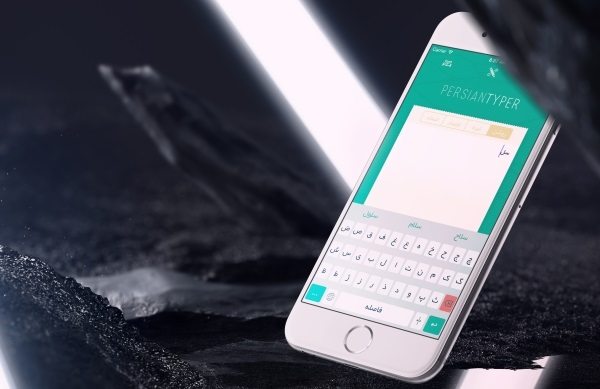
برای نصب کیبورد فارسی در آیفون و آیپد های اپل و ایجاد امکان تایپ به این زبان، میتوانید از روش های مختلفی استفاده کنید. در این مقاله قصد داری به آموزش بهترین روش های نصب کیبورد فارسی آیفون بدون نیاز به جیلبریک بپردازیم. بنابراین با موبایل کمک همراه باشید.
مقدمهای در رابطه با نصب کیبورد فارسی آیفون
یکی از مشکلاتی که کاربران آیفون و آیپد های اپل با آن مواجه هستند، مشکل نبود کیبورد فارسی پیش فرض در دستگاهشان است. این موضوع به آن معناست که آن ها در حالت پیش فرض قادر به تایپ با زبان فارسی از طریق آیفون یا آیپدشان نیستند. اما این مسئله به راحتی و با راه حل های خاصی قابل رفع است.
بیشتر بخوانید: تعمیرات موبایل
ما در این مقاله قصد داریم که بهترین روش های حل مشکل تایپ به زبان فارسی یا نصب کیبورد فارسی آیفون را برایتان آموزش دهیم. چنانچه در رابطه با هر یک از بخش ها و مراحل شرح داده شده نیاز به توضیحات بیشتری داشتید، میتوانید ضمن تماس با کارشناسان واحد پشتیبانی موبایل کمک از آن ها راهنمایی بخواهید. با ما همراه باشید.
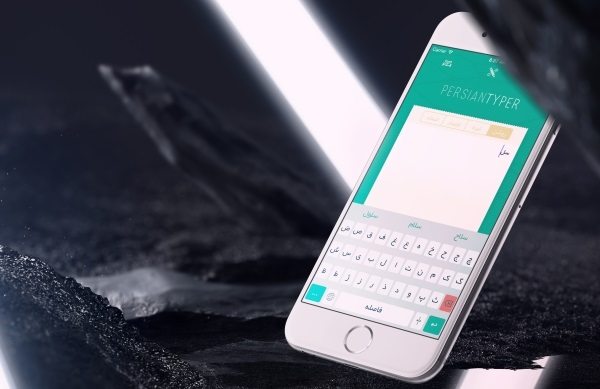
بهترین روش های نصب کیبورد فارسی آیفون بدون جیلبریک
روش هایی که در ادامه به آن ها اشاره میکنیم، بهترین روش ها یا ترفندهایی هستند که با استفاده از آن ها میتوانید با مشکل تایپ به زبان فارسی در آیفون و آیپد های اپل مقابله نمایید. پس با موبایل کمک همراه باشید.
بیشتر بخوانید: تعمیرات اپل
روش اول: استفاده از کیبورد عربی به جای نصب کیبورد فارسی
اگر به دنبال یک روش بی دردسر هستید، این راه حل بهترین گزینه پیش رویتان خواهد بود. تقریبا تمام نسخه های سیستم عامل iOS اپل به طور پیش فرض از کیبورد عربی بهره میبرند و شما میتوانید از این کیبورد به جای یک کیبورد فارسی استفاده کنید. البته باید در نظر داشته باشید که در این روش قادر به تایپ برخی از حروف فارسی که در زبان عربی وجود ندارند، نخواهید بود. برای فعال کردن کیبورد عربی آیفون خود مراحل زیر را طی کنید:
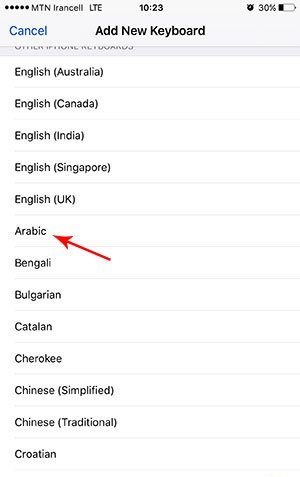
- به منوی Settings دستگاه مراجعه کنید.
- گزینه General را انتخاب نمایید.
- گزینه Keyboard را از لیست انتخاب کنید.
- گزینه Add New Keyboard را لمس نمایید.
- از لیست کیبوردها، گزینه Arabic را انتخاب کنید.
روش فوق ساده ترین روشی است که با استفاده از آن به نوعی پروسه نصب کیبورد فارسی آیفون را دور میزنید و از کیبورد عربی به عنوان جایگزین آن استفاده میکنید.
روش دوم: فعال کردن کیبورد فارسی iOS با نرم افزار iBackupBot
شاید برایتان جالب باشد که بدانید سیستم عامل iOS در قلب خود کیبورد اختصاصی و فارسی را جای داده است، اما زمانی که به طور رسمی منتشر میشود به دلیل عدم فعالیت رسمی اپل در کشورمان، این کیبورد از لیست کیبوردهای پیش فرض دستگاه حذف میگردد. حتی در نسخههای بتای سیستم عامل iOS هم اغلب کیبورد فارسی به صورت پیش فرض وجود دارد، اما به محض انتشار نسخه رسمی آن از لیست کیبوردها حذف میشود.
جالب است بدانید که شما با استفاده از نرم افزاری به نام iBackupBot بدون نیاز به جیلبریک کردن دستگاه قادر به فعال سازی آن کیبورد پیش فرض فارسی خواهید بود. بنابراین این روش هم یکی دیگر از روش های نصب کیبورد فارسی آیفون بدون نیاز به جیلبریک محسوب میشود. برای انجام این کار مراحل زیر را طی کنید:
- ابتدا باید نرم افزار iBackupBot را در کامپیوتر خود نصب کنید. با کلیک بر روی این قسمت قادر به دانلود نسخه سازگار با ویندوز آن خواهید بود و با کلیک بر روی این قسمت هم میتوانید نسخه سازگار با سیستم عامل مک او اس ایکس آن را دانلود کنید.
- حالا با طی کردن مراحلی که در “روش اول” این مقاله شرح دادیم، کیبورد عربی را به لیست کیبوردهای آیفون یا آیپدتان اضافه کنید.
- حالا آیفون یا آیپد خود را با استفاده از کابل رابط به کامپیوتر وصل کنید و از طریق آیتیونز و کلیک بر روی گزینه Backup Now یک بک آپ از محتوای آن تهیه کنید. (نکته: حتما دقت کنید که تیک گزینه Encrypt iPhone (or iPad) Backup خورده نشده باشد).
- حال نرم افزار iBackupBot را اجزا کنید و اگر با پیغام های هشداری مواجه شدید، بر روی گزینه OK تمامی آنها کلیک کنید. در این شرایط برنامه iBackupBot به طور خودکار مسیر پیش فرض فایل های بکاپ آیتیونز را تشخیص خواهد داد.
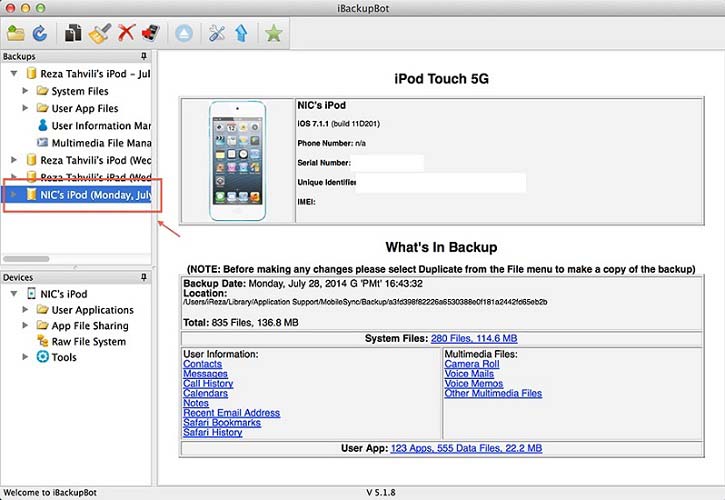
- از منوی کشویی سمت چپ برنامه روی نام دستگاه خود کلیک کنید.
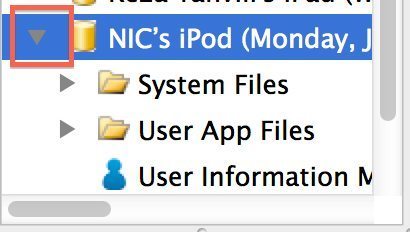
- مثل عکس بالا منویی کشویی مربوط به دستگاهتان را باز و پوشه System Files را انتخاب کنید.
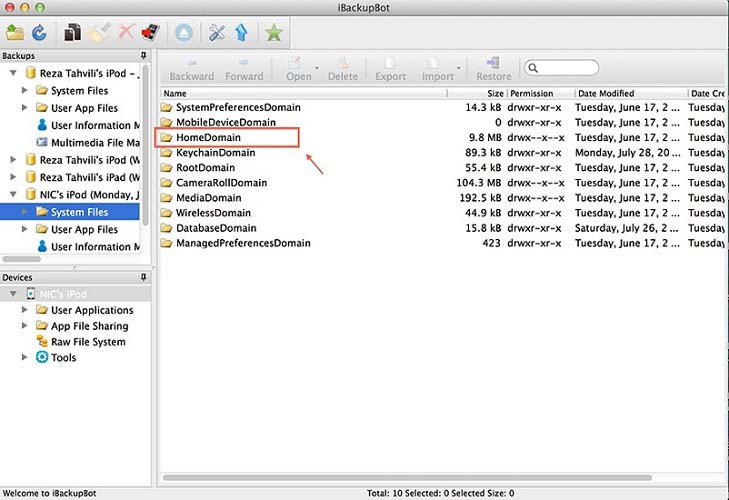
- حالا از لیستی که در سمت راست محیط برنامه iBackupBot نمایان شده است، پوشه HomeDomain را انتخاب کنید.
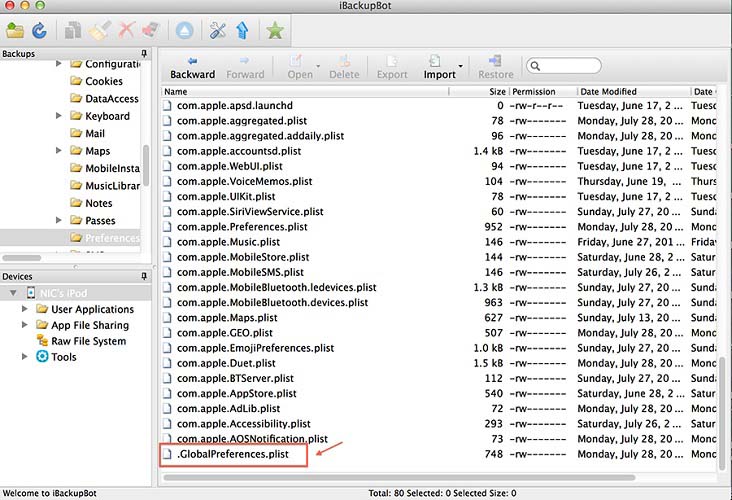
- حالا وارد بخش Library شوید و روی گزینه Preferences کلیک کنید. در این شرایط لیستی شبیه به عکس فوق پیش رویتان قرار میگیرد. در این لیست به سمت پایین حرکت کنید تا گزینه GlobalPreferences را بیابید. این فایل را اجرا کنید.
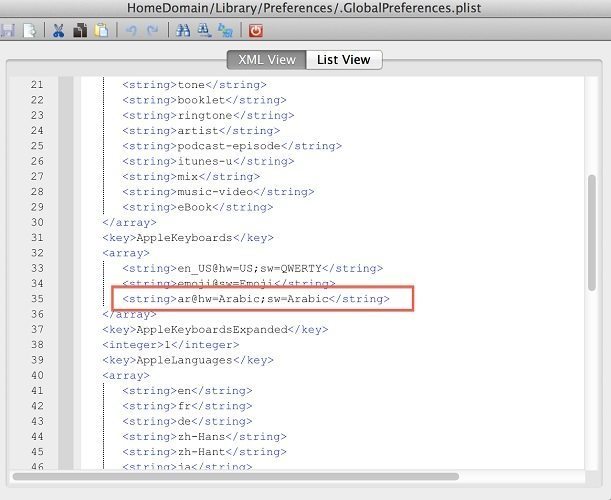
- در فایل مذکور به دنبال کد دستوری که در عکس فوق نمایش دادهایم بگردید و آن را پیدا کنید. این عبارت احتمالا در اواسط صفحه قرار دارد.
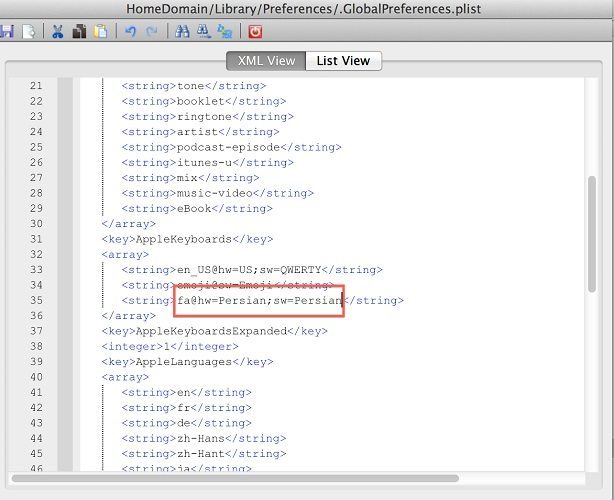
- حالا عبارت و نوشتههای این بخش را دقیقا مثل عکس بالا تغییر دهید. تغییرات که باید اعمال شوند این است که به جای Arabic ها عبارت Persian را وارد میکنیم و به جای ar عبارت fa را وارد خواهیم کرد. در نظر داشته باشید که هیچ تغییر بیشتر، کمتر یا متفاوتی نباید در این فایل ایجاد شود.
- بعد از اعمال تغییرات نام برده شده با فشردن کلیدهای ترکیبی Ctrl+S در ویندوز یا Command+S در مک بوک، شرایط فعلی را ذخیره کنید.
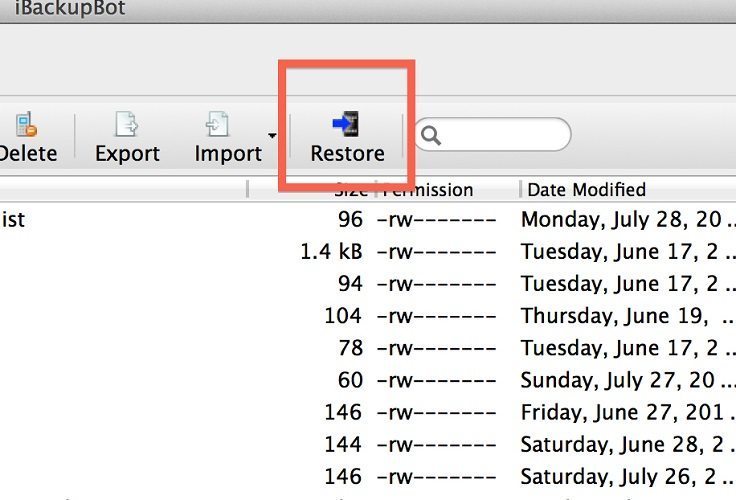
- حال از منوی فوقانی نرم افزار iBackupBot گزینه Restore را انتخاب کنید.
به همین سادگی کیبورد فارسی آیفون یا آیپد شما فعال میشود. این کیبورد ظاهری کاملا سازگار با دستگاهتان خواهد داشت و این مسئله از اصلی ترین مزیت های آن به شمار میرود. پس این ترفند هم یکی از بهترین روش های نصب کیبورد فارسی آیفون بدون نیاز به جیلبریک است. اگر در مراحل انجام این کار با هر مشکلی مواجه شدید، تماسی با کارشناسان موبایل کمک برقرار و از آنها راهنمایی بخواهید.
روش سوم: استفاده از کیبوردهای سوم شخص
روش آخری که ما معرفی میکنیم به واقع مربوط به نصب کیبورد فارسی آیفون میشود! برنامه های کیبورد سوم شخص متعددی وجود دارند که با نصب آنها در آیفون یا آیپدتان میتوانید از کیبورد فارسی استفاده کنید. برای مثال اپلیکیشن جیبورد (Gboard) گوگل از این ویژگی پشتیبانی میکند. برای کسب اطلاعات بیشتر در مورد این اپلیکیشن به مطالعه مقاله “معرفی و دانلود کیبورد گوگل (Gboard)؛ iOS و اندروید” بپردازید.
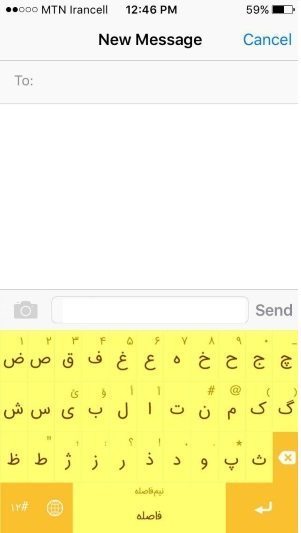
علاوه بر برنامه جیبورد (Gboard) کیبوردهای سوم شخص دیگری هم برای سیستم عامل iOS وجود دارند که قادر به استفاده از آنها هستید. یکی دیگر از این نوع برنامه ها، کیبورد مداد (Medad) است که به طور رایگان در اپ استور عرضه شده و کیفیت خوبی را ارائه میکند. برای کسب اطلاعات بیشتر در مورد این برنامه از مقاله “معرفی و دانلود برنامه مداد (Medad) – کیبورد فارسی برای iOS” استفاده کنید.
جمعبندی
بنابراین سه روش فوق از بهترین روش های نصب کیبورد فارسی آیفون محسوب میشوند که نیازی به جیلبریک دستگاه هم ندارند. چنانچه در رابطه با هر یک از بخش ها و مراحل شرح داده شده نیاز به توضیحات بیشتری داشتید، میتوانید ضمن تماس با کارشناسان واحد پشتیبانی موبایل کمک از آن ها راهنمایی بخواهید.
بیشتر بخوانید:























نظرات کاربران (0) ارسال نظر